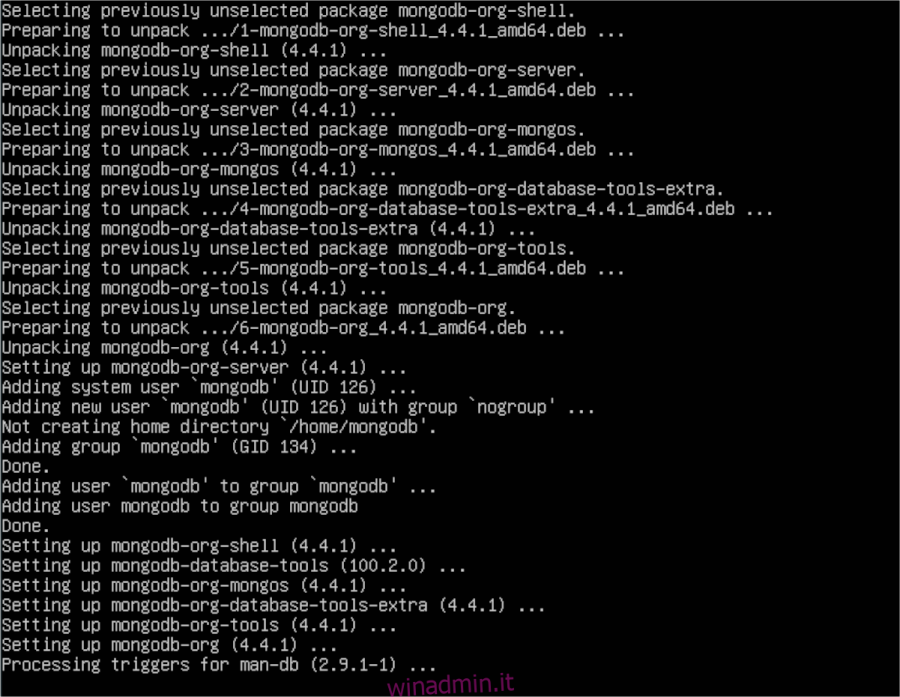Mongo DB Community è l’edizione gratuita del software di database Mongo. L’edizione Community è un’opzione eccellente per coloro che non vogliono pagare per l’edizione “Enterprise” ma vogliono comunque utilizzare un eccellente software di database.
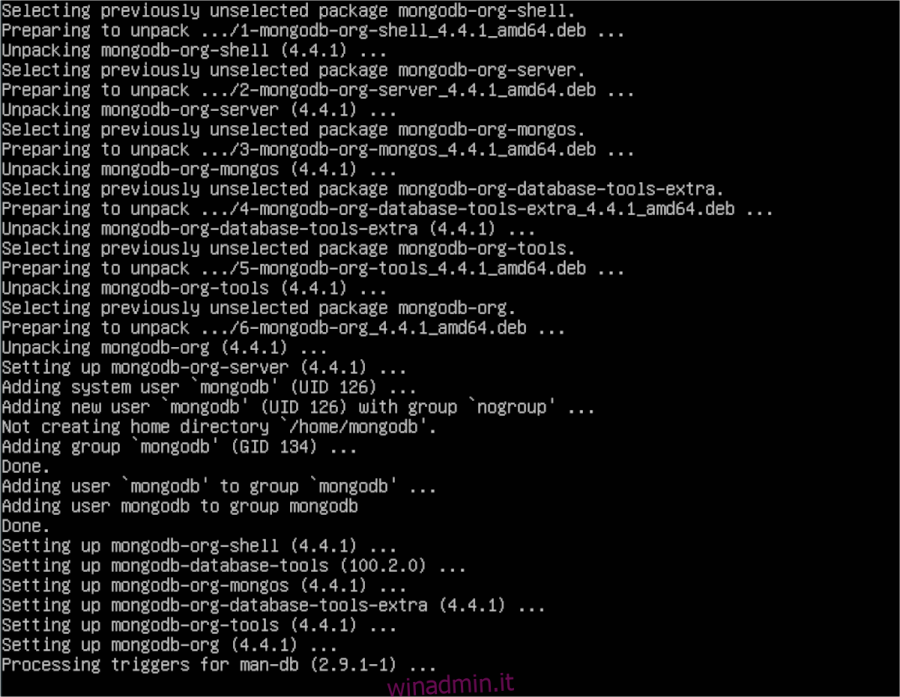
In questa guida, ti mostreremo come installare MongoDB Community Edition su Ubuntu Server, Debian, nonché RedHat (CentOS / RHEL / Oracle) e le distribuzioni dei server OpenSUSE.
Sommario:
Istruzioni per l’installazione di Ubuntu
MongoDB Community Edition è supportato su tutte le attuali versioni LTS di Ubuntu. Tuttavia, sono supportate solo le versioni a 64 bit del sistema operativo. Quindi, se prevedi di utilizzare MongoDB Community Edition su Ubuntu Server, assicurati di avere una versione a 64 bit della versione LTS, altrimenti non sarai in grado di installarla.
Per avviare l’installazione di MongoDB Community Edition, inizia scaricando la chiave repo su Ubuntu. Questa chiave repo è necessaria, altrimenti Ubuntu non interagirà con il repository del software MongoDB. Aggiungi la chiave con il comando sottostante.
wget -qO - https://www.mongodb.org/static/pgp/server-4.4.asc | sudo apt-key add -
Dopo aver aggiunto la chiave al tuo sistema, devi aggiungere manualmente il repository del software MongoDB al tuo sistema. Ci sono molti modi per farlo, ma il modo più efficiente è eseguire il comando add-apt-repository.
Ubuntu 20.04 LTS
sudo add-apt-repository "deb [ arch=amd64,arm64 ] https://repo.mongodb.org/apt/ubuntu focal/mongodb-org/4.4 multiverse"
Ubuntu 18.04 LTS
sudo add-apt-repository "deb [ arch=amd64,arm64 ] https://repo.mongodb.org/apt/ubuntu bionic/mongodb-org/4.4 multiverse"
Ubuntu 16.04 LTS
sudo add-apt-repository "deb [ arch=amd64,arm64 ] https://repo.mongodb.org/apt/ubuntu bionic/mongodb-org/4.4 multiverse"
Una volta che il repository del software MongoDB Community Edition è stato aggiunto a Ubuntu, il passaggio successivo dell’installazione è aggiornare le sorgenti del software. Per aggiornare, eseguire il seguente comando apt update.
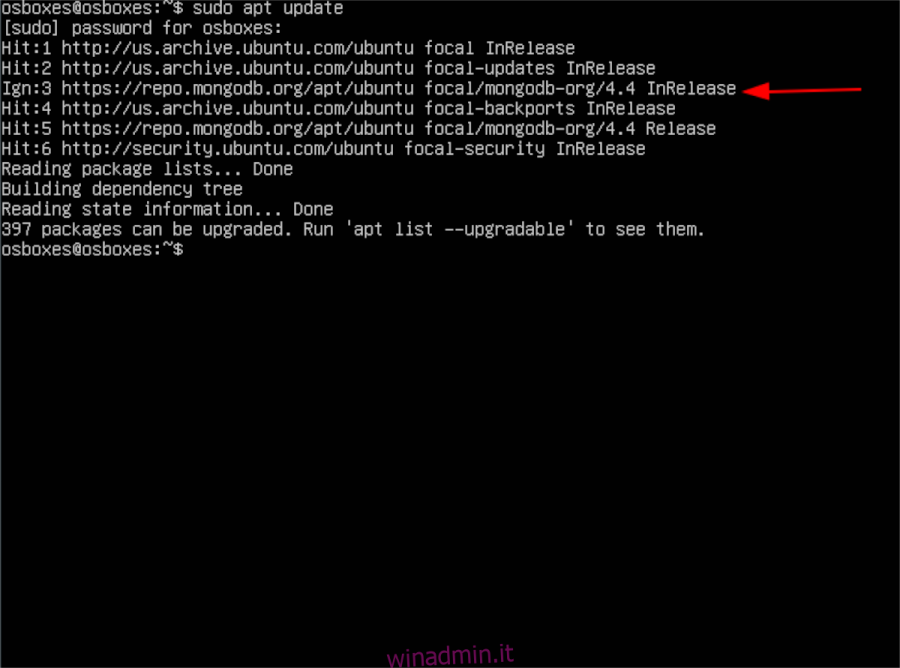
sudo apt update
Mentre il tuo sistema Ubuntu si aggiorna, dovresti vedere il repository del software MongoDB apparire nell’elenco dei collegamenti che Ubuntu controlla. Quando tutto è finito, puoi installare i pacchetti MongoDB.
sudo apt install mongodb-org
Dopo l’installazione di MongoDB Community Edition, sono necessarie alcune configurazioni e modifiche per utilizzarlo sul tuo server. Per ulteriori informazioni, controlla il file Ubuntu pagina sul sito ufficiale.
Istruzioni per l’installazione di Debian
MongoDB Community Edition è ben supportato su Debian e supporta Debian 10 (Stable) e Debian 9 (Old Stable). Tuttavia, MongoDB supporta solo la versione a 64 bit di questi sistemi operativi, quindi tienilo a mente.
Per avviare l’installazione di MongoDB Community Edition sul tuo server Debian Linux, inizia scaricando la chiave del repository del software nel sistema e abilitandola. La chiave software è necessaria per interagire con il repository e non funzionerà senza di essa.
wget -qO - https://www.mongodb.org/static/pgp/server-4.4.asc | sudo apt-key add -
Dopo aver aggiunto la chiave software al computer, è necessario aggiungere il repository software MongoDB Community Edition personalizzato al sistema Debian. Ci sono molti modi per farlo, ma add-apt-repository funziona meglio ed è il meno confuso.
Debian 10
sudo add-apt-repository "deb http://repo.mongodb.org/apt/debian buster/mongodb-org/4.4 main"
Debian 9
sudo add-apt-repository "deb http://repo.mongodb.org/apt/debian stretch/mongodb-org/4.4 main"
Una volta che il nuovo repository del software MongoDB è stato aggiunto al tuo sistema Debian, devi eseguire il comando update. Un aggiornamento aggiornerà le sorgenti software e aggiungerà il repository MongoDB al database del pacchetto.
sudo apt-get update
Durante l’aggiornamento, noterai che “MongoDB” appare nell’elenco dei repository che Debian controlla. Quando il processo è completo, puoi installare rapidamente MongoDB Community Edition su Debian con il comando seguente.
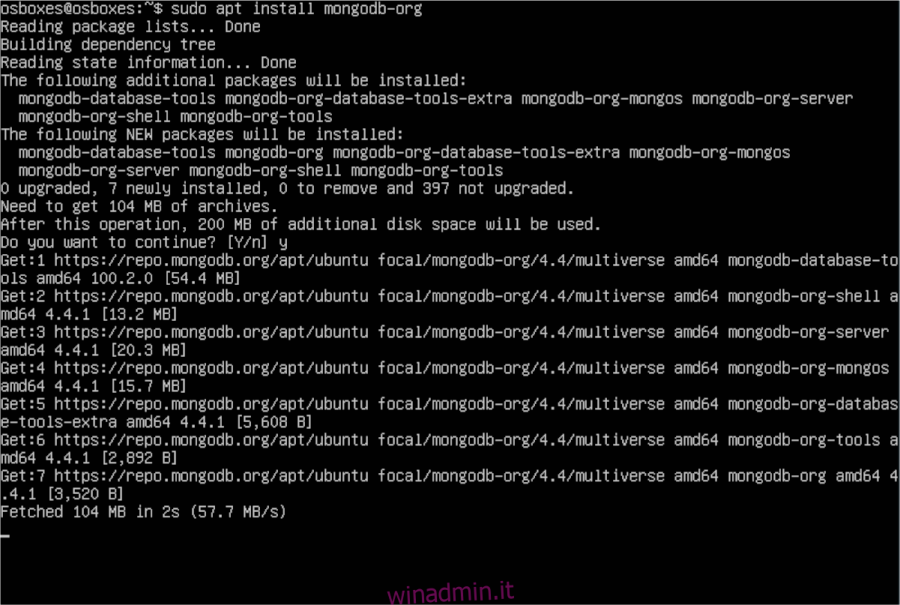
sudo apt-get install mongodb-org
Dopo aver installato MongoDB Community Edition su Debian, sarà necessario rivedere la documentazione per far funzionare il software. Per ulteriori informazioni su come configurarlo, fare clic su Qui.
Istruzioni per l’installazione di RedHat / CentOS / Oracle
MongoDB Community Edition è disponibile per RedHat Enterprise Linux 6/7/8 e CentOS 6/7/8. È disponibile anche per Oracle Linux 6/7/8. Tuttavia, MongoDB supporta solo le versioni a 64 bit di questi sistemi operativi, quindi tienilo a mente.
Per avviare l’installazione, è necessario creare un nuovo file repository MongoDB. Per farlo, esegui il comando touch di seguito.
sudo touch /etc/yum.repos.d/mongodb-org-4.4.repo
Dopo aver creato il nuovo file repo, apri il file dell’editor di testo Nano per scopi di modifica. In questa guida stiamo usando Nano poiché è l’editor più semplice da capire. Tuttavia, sentiti libero di usare il tuo editor se sei un esperto.
sudo nano -w /etc/yum.repos.d/mongodb-org-4.4.repo
Incolla il codice seguente nel file repo nell’editor di testo Nano. Il codice deve essere identico all’esempio seguente, altrimenti potrebbe non funzionare!
[mongodb-org-4.4]
nome = MongoDB Repository
baseurl = https: //repo.mongodb.org/yum/redhat/$releasever/mongodb-org/4.4/x86_64/
gpgcheck = 1
abilitato = 1
gpgkey = https: //www.mongodb.org/static/pgp/server-4.4.asc
Dopo aver aggiunto il codice al nuovo file repository MongoDB, premere il pulsante Ctrl + O per salvare e Ctrl + X per uscire. Quindi, installa l’ultima versione di MongoDB sul tuo sistema con il comando seguente.
sudo yum install -y mongodb-org
Dopo l’installazione di MongoDB Community Edition su RedHat / CentOS / Oracle, sarà necessario eseguire alcune configurazioni per far funzionare il software. Per ulteriori informazioni, fare clic su Qui.
Istruzioni per l’installazione di OpenSUSE Enterprise
Su OpenSUSE, MongoDB Community Edition è supportato su SLES 15 e SLES 12. Detto questo, MongoDB supporta solo le versioni a 64 bit del sistema operativo. Se utilizzi un server a 32 bit, dovrai passare a 64 bit.
Per avviare l’installazione di MongoDB Community Edtion su SUSE Enterprise, è necessario importare la chiave del repository. La chiave del repository è necessaria per interagire con il repository MongoDB.
sudo rpm --import https://www.mongodb.org/static/pgp/server-4.4.asc
Dopo aver importato la chiave, usa la chiave zypper addrepo per aggiungere il nuovo repository del software MongoDB al tuo sistema.
SLES 15
sudo zypper addrepo --gpgcheck "https://repo.mongodb.org/zypper/suse/15/mongodb-org/4.4/x86_64/" mongodb
SLES 12
sudo zypper addrepo --gpgcheck "https://repo.mongodb.org/zypper/suse/12/mongodb-org/4.4/x86_64/" mongodb
Dopo aver configurato il repository MongoDB sul sistema SUSE, l’installazione di MongoDB Community Edition può iniziare. Utilizzando il comando zypper di seguito, installa MongoDB.
sudo zypper -n install mongodb-org
Devi configurare MongoDB Community Edition prima di tentare di usarlo su OpenSUSE. Per maggiori informazioni consultare la documentazione Qui.